1、打开ps这款软件,进入ps的操作界面,如图所示:
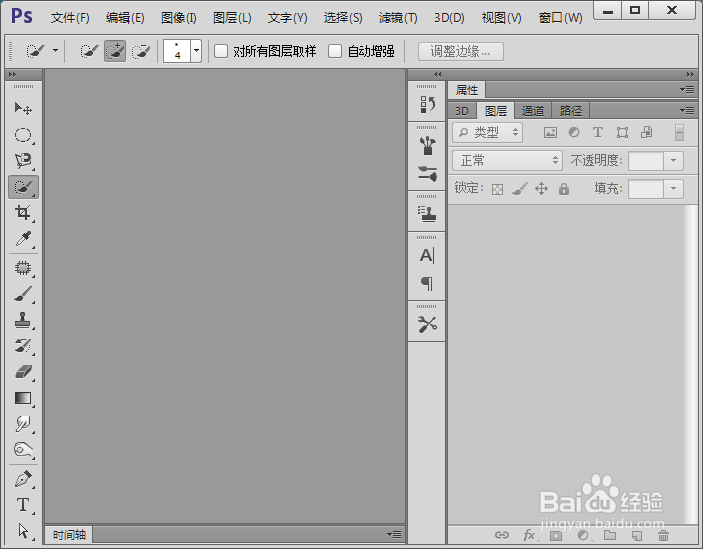
2、在该界面空白处双击鼠标左键弹出打开对话框,在该对话框内找到我们需要编辑的图片素材,如图所示:
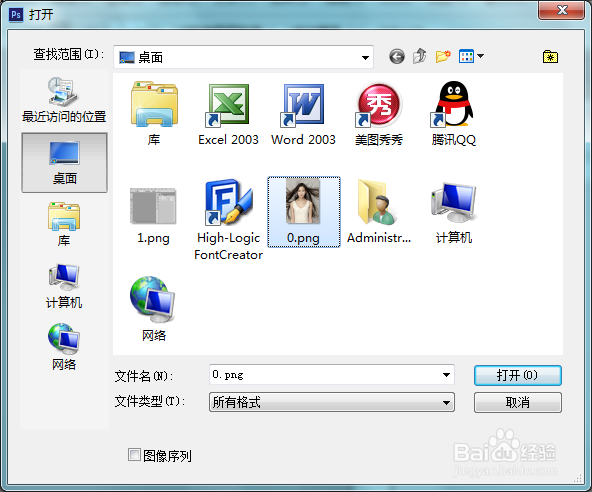
3、打开图片后,可以看到人物的发丝非常多,抠图时是非常困难的,如图所示:
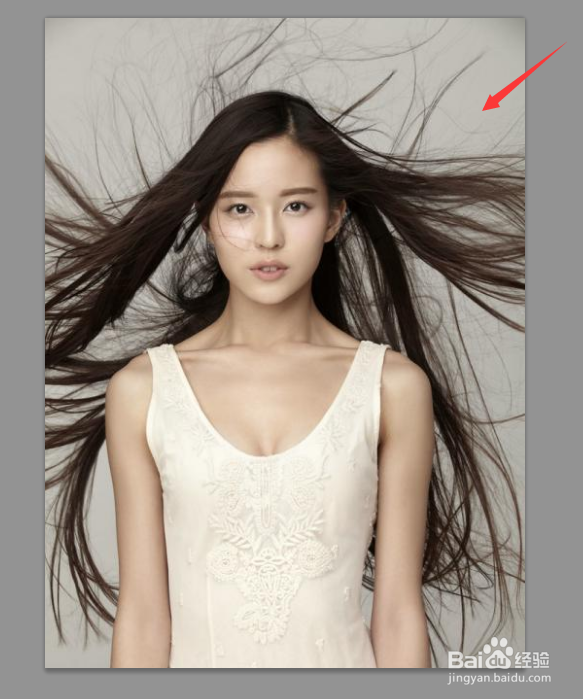
4、我们找到通道面板,在通道里选择蓝色副本,将其拖放到新建文件上复制一份,并选择复制的蓝色副本,如图所示:
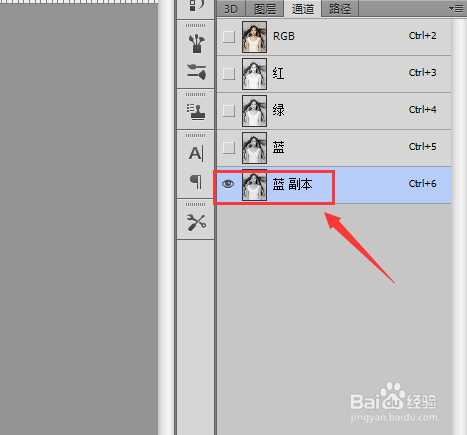
5、再在图像菜单哪里找到调整选项,点击调整选项在其子级菜单里找到色阶选项,如图所示:
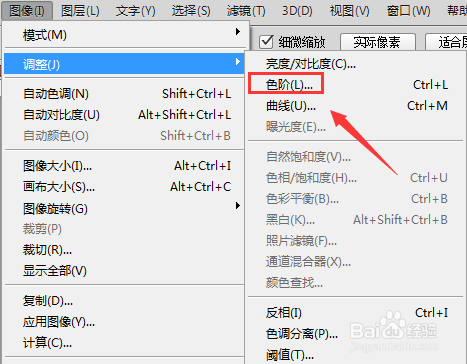
6、点击色阶选项,在弹出的对话框内设置参数如图所示:
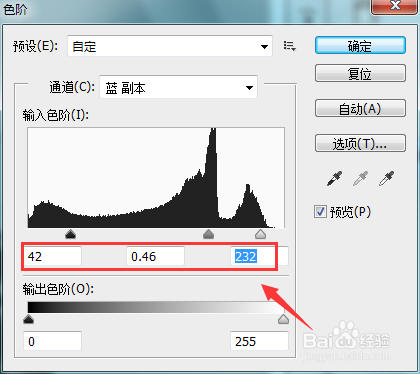
7、设置好参数以后,可以看到现在图片的样子如图所示:

8、我们按下键盘上的Ctrl+I键对图片进行反向,如图所示:

9、再在工具菜单里找到画笔工具,并将前景色设置为白色,如图所示:
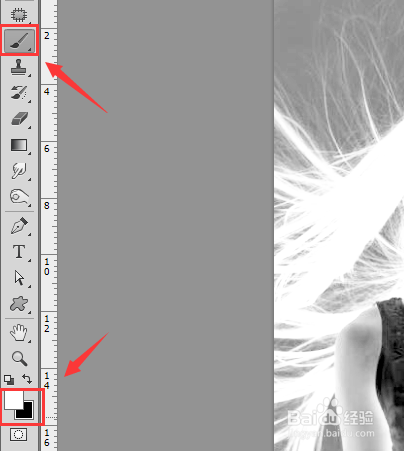
10、使用画笔将人物全部涂成白色,如图所示:
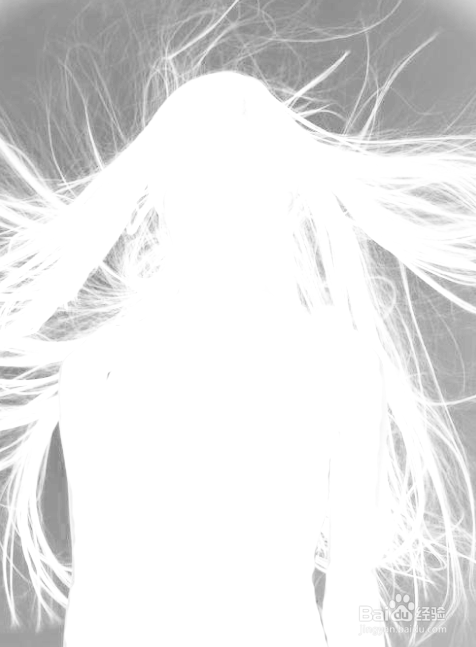
11、再在通道里找到将通道作为选区载入选项,如图所示:
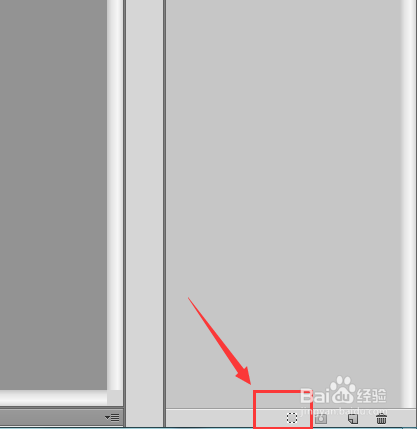
12、点击将通道作为选区载入选项,我们就得到了选区,如图所示:
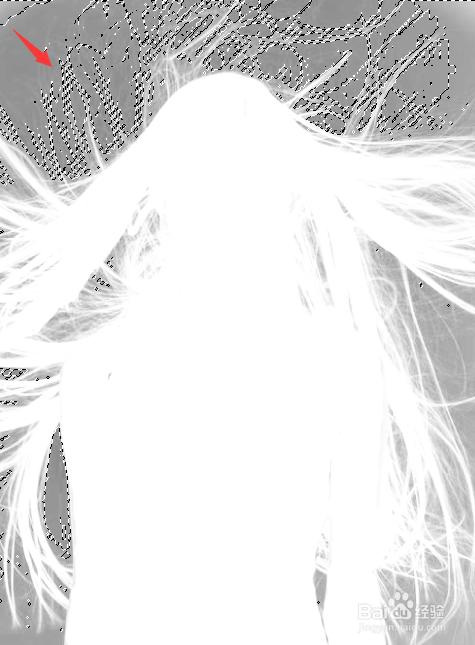
13、选择RGB通道,在回到图层里选择原图片按下Ctrl+J键将选区内的人物复制,然后在将原图片隐藏起来,这样我们就得到了人物的发丝图片,如图所示:

